Windows işletim sistemine sahip bilgisayar kullanıcıları zaman zaman cihazlarının yavaşladığından şikayet ederler. Her bilgisayar bazen bu tur durumlar yaşayabilir. Bunun en buyuk nedeni, yuksek CPU kullanımıdır. Yuksek CPU kullanımının ise pek cok farklı nedeni olabilir. Bir program işlemciyi fazla yorabilir, bir virus nedeniyle bu durum yaşanıyor olabilir ya da basit bir ayar değişikliğine ihtiyac duyuluyordur.
Windows işletim sisteminde yuksek CPU kullanımı sorunu nasıl cozulur sorusunun yanıtından once bakmanız gereken, CPU kullanım yuzdenizdir. Bilgisayarınızın işlemcisinin harıl harıl calışmasına neden olacak bir oyun ya da yazılım calıştırmıyorsanız ve buna rağmen yuksek CPU kullanımı devam ediyorsa uygulayabileceğiniz bazı yontemler var. Gelin tum detaylarıyla gorelim.

[h=2]Yuksek CPU kullanımı neden olur?[/h] İşlemci olarak da anılan bilgisayarınızın merkezi işlem birimi CPU, yazılım komutlarını işleyerek soz konusu yazılımın calışmasını sağlar. Yani bir yazılım ne kadar cok komut gonderiyorsa CPU kullanımı da o kadar artar. Bu tur bir yazılım ya da oyun calıştırıyorsanız yuksek CPU kullanımı normaldir ancak standart bir kullanımda bir yuksek CPU ile karşılaşıyorsanız bir sorun var demektir.
[h=2]CPU yuzde kac olmalı?[/h] Ctrl + Shift + Esc tuş kombinasyonunu kullanarak acabileceğiniz Gorev Yoneticisi sayfası uzerinden calışan tum uygulamaları ve uygulamaların kullandıkları CPU değerini gorebilirsiniz. Standart kullanımda maksimum CPU %20 - %60 arasında olmalıdır. Eğer cok daha yuksek işlemci gucu gerektiren bir yazılım ya da oyun calışıyorsa %80 hatta %100 olabilir.
[h=2]Yuksek CPU kullanımı azaltma yontemleri:[/h] Yontem #1: Yuksek CPU kullanan programların calışmasını sonlandırın. Yontem #2: Suruculeri guncelleyin. Yontem #3: Windows kararlılık sorunlarını duzeltin. Yontem #4: Kayıt Defteri Duzenleyicisi ayarlarını değiştirin. Yontem #5: Kapsamlı bir antivirus taraması gercekleştirin. Yontem #6: P2P paylaşımını devre dışı bırakın. Yontem #7: Windows bildirim ayarlarını değiştirin. [h=2]Yontem #1: Yuksek CPU kullanan programların calışmasını sonlandırın:[/h] Adım #1: Ctrl + Shift + Esc tuş kombinasyonu ile Gorev Yoneticisi ’ni acın. Adım #2: Yuksek CPU kullanan uygulamaları tespit edin. Adım #3: Sonlandırmak istediğiniz programın uzerine tıklayın. Adım #4: Ekranın sağ alt koşesinde bulunan Gorevi Sonlandır butonuna tıklayın.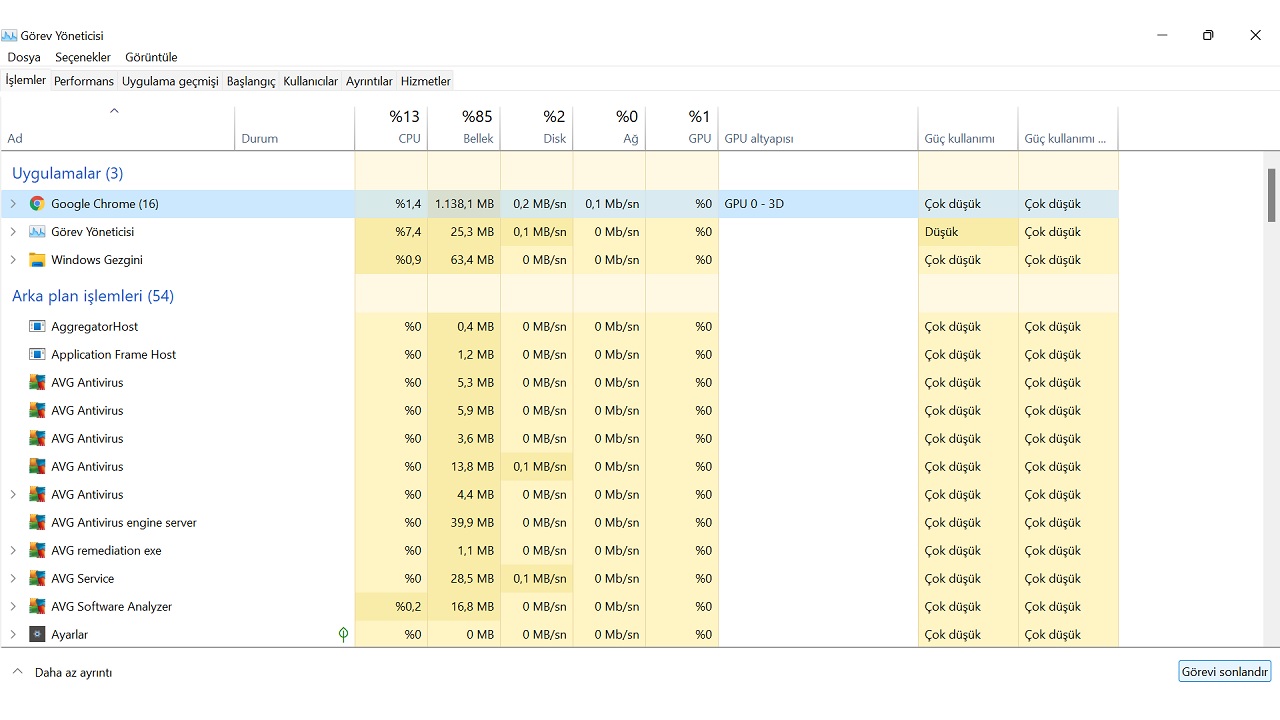
Yuksek CPU kullanan uygulamaları kapatmak, CPU azaltmanın en etkili yontemidir. Bu programlardan bazıları varsayılan olarak başlatılıyor olabilir ya da siz farkında olmadan calışıyor olabilir. Alternatifleri varsa yuksek CPU kullanan programı silmeyi duşunebilirsiniz.
[h=2]Yontem #2: Suruculeri guncelleyin:[/h] Adım #1: Aygıt Yoneticisi ’ni acın. Adım #2: Guncellemek istediğiniz surucu uzerinde sağa tıklayın. Adım #3: Surucuyu Guncelleştir seceneğine tıklayın. Adım #4: Bilgisayarınıza gore değişen bir sonunda surucu guncellenecek. ya da Adım #5: Buradan Driver Easy programını indirin. Adım #6: Programı calıştırın. Adım #7: Şimdi Tara butonuna tıklayın. Adım #8: Var olan tum guncelleştirmeler yapılacak.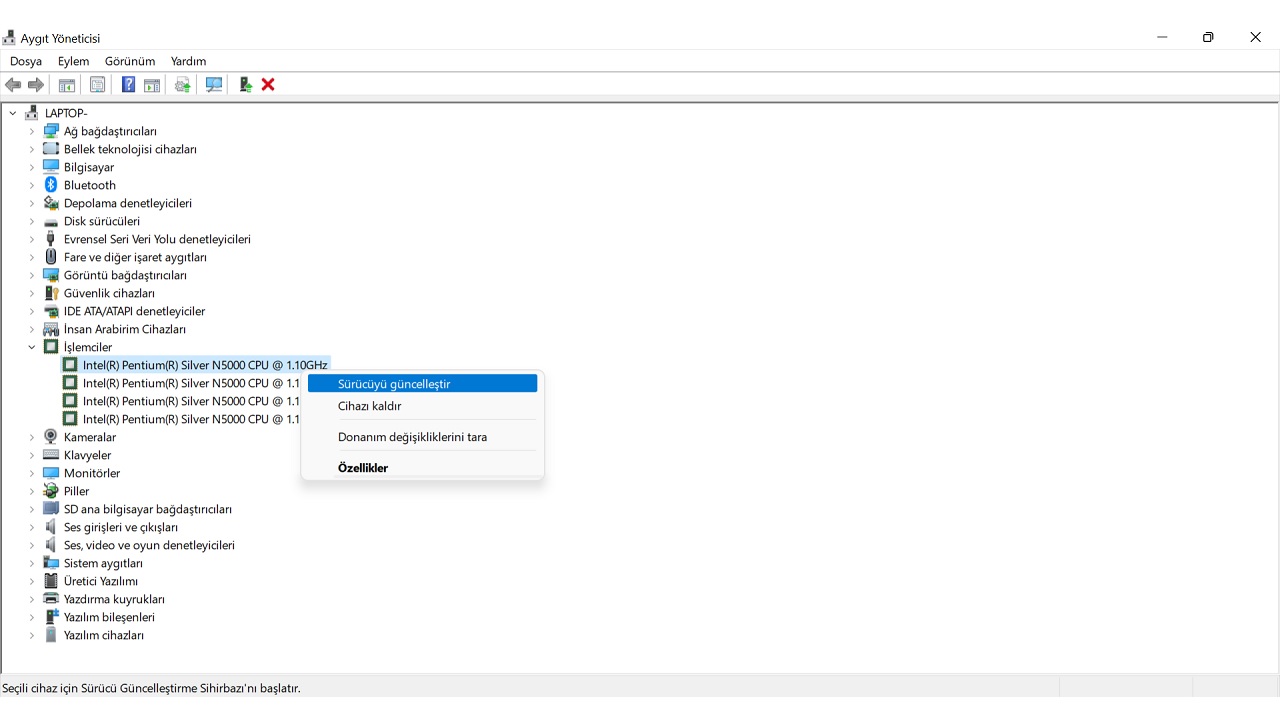
Bilgisayar bileşenlerinizin doğru calışmasını sağlayan suruculerin guncel olmaması da yuksek CPU kullanımına neden olabilir. Coğu durumda suruculer Windows ile birlikte otomatik olarak guncellenir. Ancak bazı durumlarda yukarıdaki adımları izleyerek elle guncelleme gerekebilir. Driver Easy programını kullanarak tum guncellemelerin tek tuşla yapılmasını da sağlayabilirsiniz.
[h=2]Yontem #3: Windows kararlılık sorunlarını duzeltin:[/h] Adım #1: Buradan Reimage programını indirin. Adım #2: Programı calıştırın. Adım #3: Tarama başlatın. Adım #4: Sorun tespit edildiyse Start Repair butonuna tıklayın. Windows kararlılık sorunlarını tespit etmek ve cozmek icin Reimage gibi bir program kullanmak en başarılı sonucu verecektir. Bu tur kararlılık sorunları, yuksek CPU kullanımı başta olmak uzere pek cok sorunun ana nedeni olabilir.
[h=2]Yontem #4: Kayıt Defteri Duzenleyicisi ayarlarını değiştirin:[/h] Adım #1: Kayıt Defteri Duzenleyicisi ’ni acın. Adım #2: HKEY_LOCAL_MACHINESYSTEMCurrentControlSetServicesT imeBroker adresine gidin. Adım #3: Start dosyası uzerinde sağa tıklayın. Adım #4: Değiştir seceneğine tıklayın. Adım #5: Değeri 4 olarak girin. Adım #6: Değişikliği kaydedin. Adım #7: Bilgisayarı yeniden başlatın. Windows Kayıt Defteri Duzenleyicisi ’ndeki hatalı değerler de yuksek CPU kullanımına neden olabilir. Yukarıdaki adımları izleyerek Kayıt Defteri Duzenleyicisi ’ndeki bazı ayarları değiştirebilirsiniz. Sorun buyuk oranda cozulecektir.
[h=2]Yontem #5: Kapsamlı bir antivirus taraması gercekleştirin:[/h]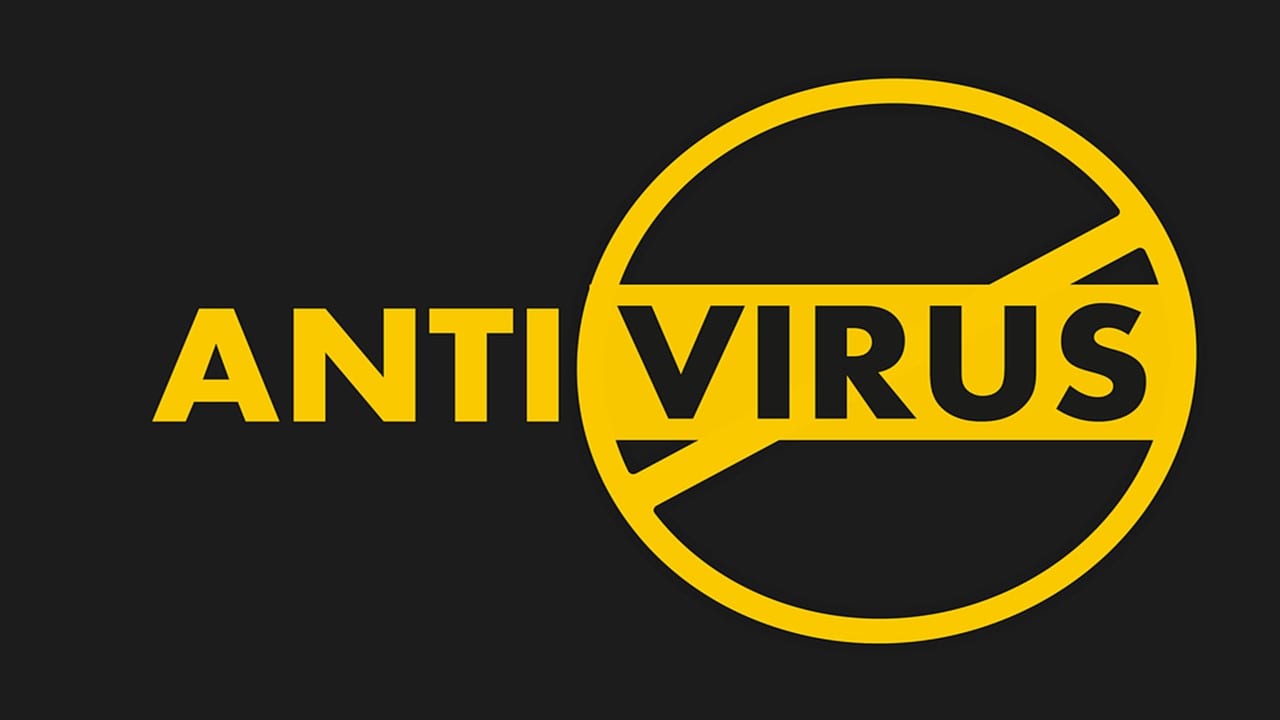
Bilgisayarınızın yuksek CPU kullanımına sahip olmasının nedeni bir virus ya da kotu amaclı yazılım olabilir. Guvenilir bir antivirus yazılımı kullanarak kapsamlı bir antivirus taraması gercekleştirin. En ufak şuphe taşıyan tum dosyaları sildiğinizden emin olun.
[h=2]Yontem #6: P2P paylaşımını devre dışı bırakın:[/h] Adım #1: Windows Ayarlar sayfasını acın. Adım #2: Guncelleştirme ve Guvenlik sayfasını acın. Adım #3: Gelişmiş Ayarlar sayfasını acın. Adım #4: Teslim İyileştirme sayfasını acın. Adım #5: Diğer Bilgisayarlardan İndirmelere İzin Ver seceneğini pasif hale getirin.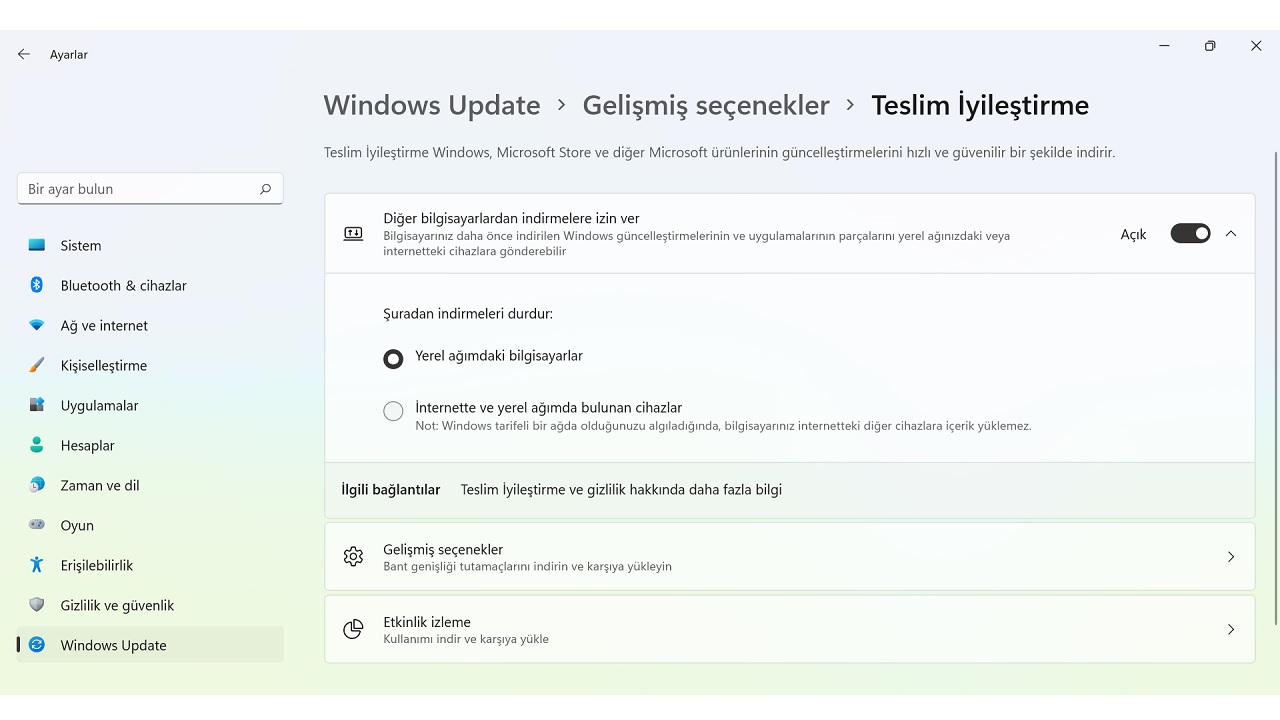
P2P paylaşımı demek, bilgisayarınız daha once indirilen guncelleştirmeleri yerel ağınızdaki ya da internetteki diğer cihazlara gonderebilir demektir. Bunun anlamı elbette epey yuksek CPU kullanımıdır. Bu ozelliği kapatarak CPU kullanımını azaltabilirsiniz.
[h=2]Yontem #7: Windows bildirim ayarlarını değiştirin:[/h] Adım #1: Windows Ayarlar sayfasını acın. Adım #2: Sistem sayfasını acın. Adım #3: Bildirimler sayfasını acın. Adım #4: Bildirimleri kapatın.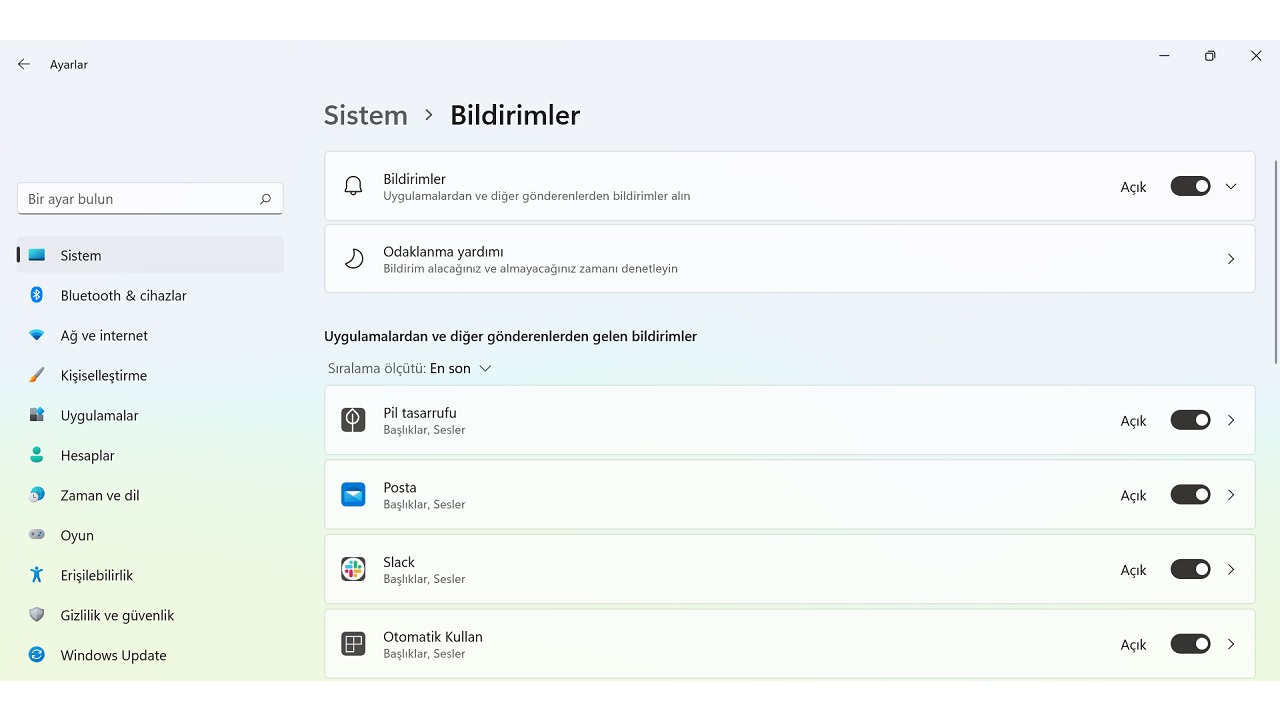
Neden olduğu tam olarak bilinmese de Windows bildirimlerinin yuksek CPU kullanımına neden olduğu biliniyor. Windows bildirimlerini kapatarak CPU kullanımını azaltabilirsiniz. Bazen etkili bir yontem olmayabilir ancak yine de denemeye değerdir.
Windows işletim sistemine sahip bilgisayarlarda yuksek CPU kullanımı nasıl azaltılır sorusunu yanıtladık ve uygulayabileceğiniz CPU azaltma yontemlerinden bahsettik. Eğer hicbir yontem işe yaramıyorsa belki yeni bir işlemci almanın zamanı gelmiş olabilir.
Windows işletim sisteminde yuksek CPU kullanımı sorunu nasıl cozulur sorusunun yanıtından once bakmanız gereken, CPU kullanım yuzdenizdir. Bilgisayarınızın işlemcisinin harıl harıl calışmasına neden olacak bir oyun ya da yazılım calıştırmıyorsanız ve buna rağmen yuksek CPU kullanımı devam ediyorsa uygulayabileceğiniz bazı yontemler var. Gelin tum detaylarıyla gorelim.

[h=2]Yuksek CPU kullanımı neden olur?[/h] İşlemci olarak da anılan bilgisayarınızın merkezi işlem birimi CPU, yazılım komutlarını işleyerek soz konusu yazılımın calışmasını sağlar. Yani bir yazılım ne kadar cok komut gonderiyorsa CPU kullanımı da o kadar artar. Bu tur bir yazılım ya da oyun calıştırıyorsanız yuksek CPU kullanımı normaldir ancak standart bir kullanımda bir yuksek CPU ile karşılaşıyorsanız bir sorun var demektir.
[h=2]CPU yuzde kac olmalı?[/h] Ctrl + Shift + Esc tuş kombinasyonunu kullanarak acabileceğiniz Gorev Yoneticisi sayfası uzerinden calışan tum uygulamaları ve uygulamaların kullandıkları CPU değerini gorebilirsiniz. Standart kullanımda maksimum CPU %20 - %60 arasında olmalıdır. Eğer cok daha yuksek işlemci gucu gerektiren bir yazılım ya da oyun calışıyorsa %80 hatta %100 olabilir.
[h=2]Yuksek CPU kullanımı azaltma yontemleri:[/h] Yontem #1: Yuksek CPU kullanan programların calışmasını sonlandırın. Yontem #2: Suruculeri guncelleyin. Yontem #3: Windows kararlılık sorunlarını duzeltin. Yontem #4: Kayıt Defteri Duzenleyicisi ayarlarını değiştirin. Yontem #5: Kapsamlı bir antivirus taraması gercekleştirin. Yontem #6: P2P paylaşımını devre dışı bırakın. Yontem #7: Windows bildirim ayarlarını değiştirin. [h=2]Yontem #1: Yuksek CPU kullanan programların calışmasını sonlandırın:[/h] Adım #1: Ctrl + Shift + Esc tuş kombinasyonu ile Gorev Yoneticisi ’ni acın. Adım #2: Yuksek CPU kullanan uygulamaları tespit edin. Adım #3: Sonlandırmak istediğiniz programın uzerine tıklayın. Adım #4: Ekranın sağ alt koşesinde bulunan Gorevi Sonlandır butonuna tıklayın.
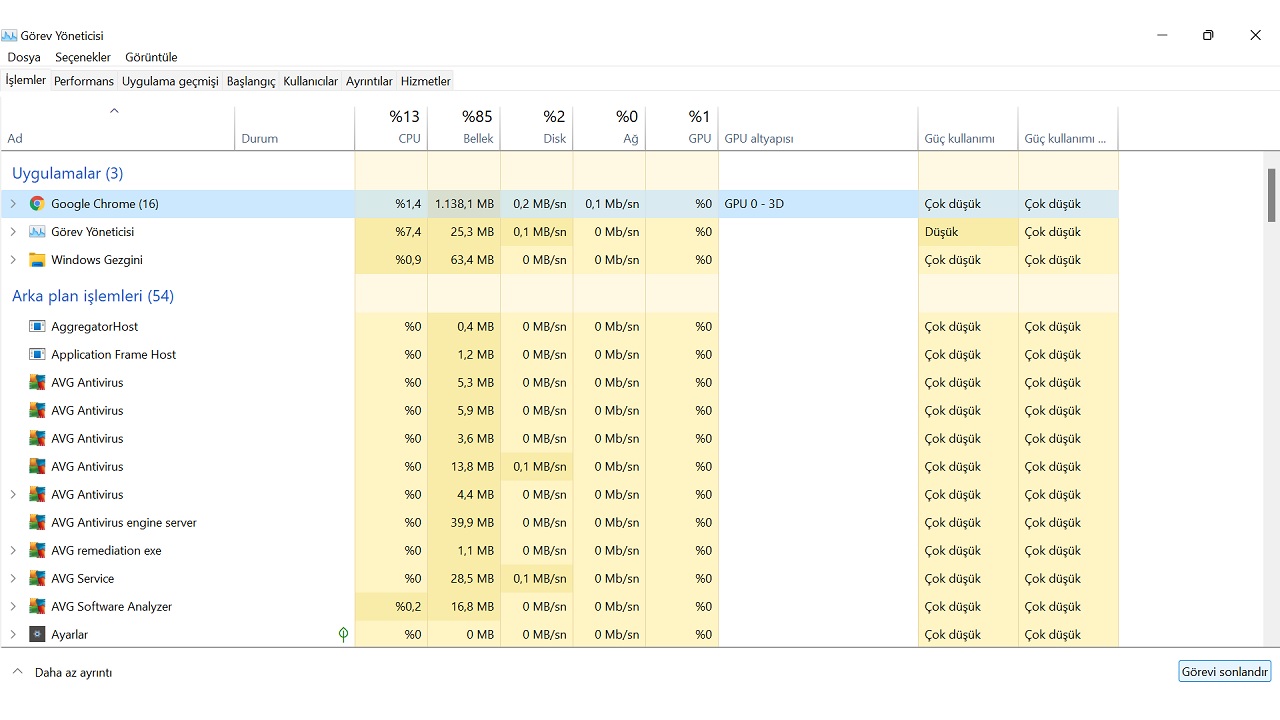
Yuksek CPU kullanan uygulamaları kapatmak, CPU azaltmanın en etkili yontemidir. Bu programlardan bazıları varsayılan olarak başlatılıyor olabilir ya da siz farkında olmadan calışıyor olabilir. Alternatifleri varsa yuksek CPU kullanan programı silmeyi duşunebilirsiniz.
[h=2]Yontem #2: Suruculeri guncelleyin:[/h] Adım #1: Aygıt Yoneticisi ’ni acın. Adım #2: Guncellemek istediğiniz surucu uzerinde sağa tıklayın. Adım #3: Surucuyu Guncelleştir seceneğine tıklayın. Adım #4: Bilgisayarınıza gore değişen bir sonunda surucu guncellenecek. ya da Adım #5: Buradan Driver Easy programını indirin. Adım #6: Programı calıştırın. Adım #7: Şimdi Tara butonuna tıklayın. Adım #8: Var olan tum guncelleştirmeler yapılacak.
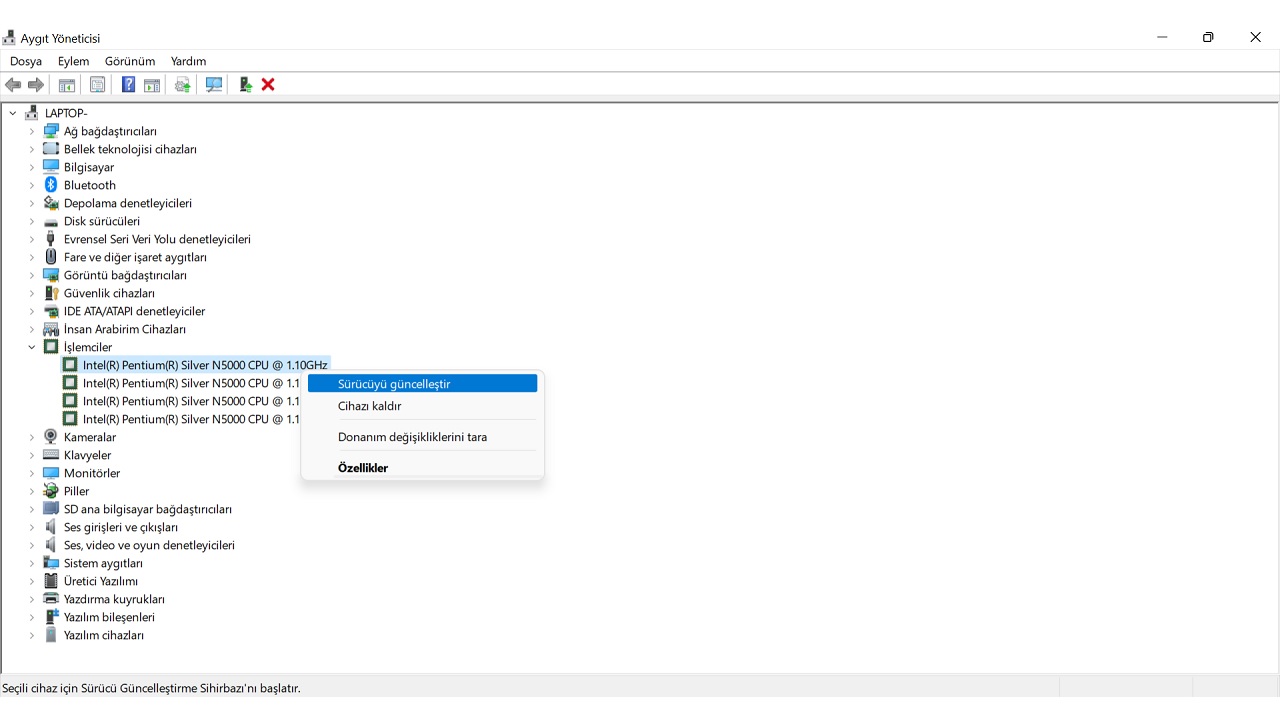
Bilgisayar bileşenlerinizin doğru calışmasını sağlayan suruculerin guncel olmaması da yuksek CPU kullanımına neden olabilir. Coğu durumda suruculer Windows ile birlikte otomatik olarak guncellenir. Ancak bazı durumlarda yukarıdaki adımları izleyerek elle guncelleme gerekebilir. Driver Easy programını kullanarak tum guncellemelerin tek tuşla yapılmasını da sağlayabilirsiniz.
[h=2]Yontem #3: Windows kararlılık sorunlarını duzeltin:[/h] Adım #1: Buradan Reimage programını indirin. Adım #2: Programı calıştırın. Adım #3: Tarama başlatın. Adım #4: Sorun tespit edildiyse Start Repair butonuna tıklayın. Windows kararlılık sorunlarını tespit etmek ve cozmek icin Reimage gibi bir program kullanmak en başarılı sonucu verecektir. Bu tur kararlılık sorunları, yuksek CPU kullanımı başta olmak uzere pek cok sorunun ana nedeni olabilir.
[h=2]Yontem #4: Kayıt Defteri Duzenleyicisi ayarlarını değiştirin:[/h] Adım #1: Kayıt Defteri Duzenleyicisi ’ni acın. Adım #2: HKEY_LOCAL_MACHINESYSTEMCurrentControlSetServicesT imeBroker adresine gidin. Adım #3: Start dosyası uzerinde sağa tıklayın. Adım #4: Değiştir seceneğine tıklayın. Adım #5: Değeri 4 olarak girin. Adım #6: Değişikliği kaydedin. Adım #7: Bilgisayarı yeniden başlatın. Windows Kayıt Defteri Duzenleyicisi ’ndeki hatalı değerler de yuksek CPU kullanımına neden olabilir. Yukarıdaki adımları izleyerek Kayıt Defteri Duzenleyicisi ’ndeki bazı ayarları değiştirebilirsiniz. Sorun buyuk oranda cozulecektir.
[h=2]Yontem #5: Kapsamlı bir antivirus taraması gercekleştirin:[/h]
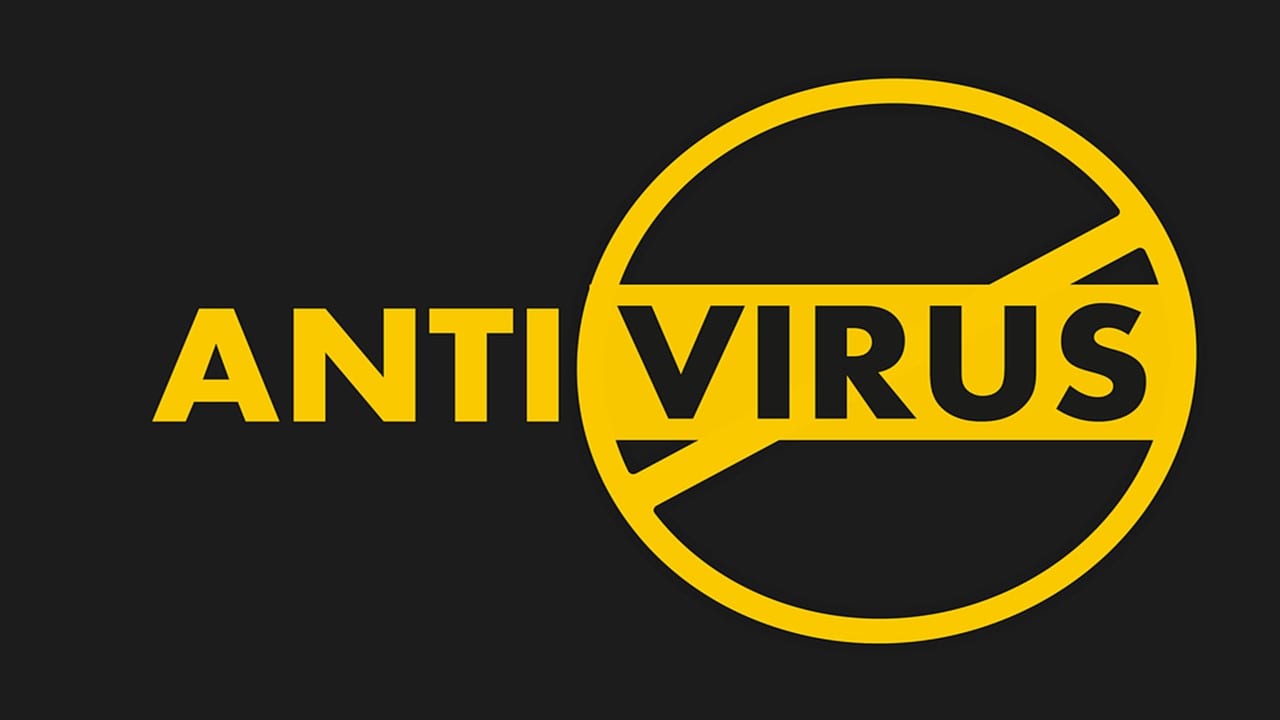
Bilgisayarınızın yuksek CPU kullanımına sahip olmasının nedeni bir virus ya da kotu amaclı yazılım olabilir. Guvenilir bir antivirus yazılımı kullanarak kapsamlı bir antivirus taraması gercekleştirin. En ufak şuphe taşıyan tum dosyaları sildiğinizden emin olun.
[h=2]Yontem #6: P2P paylaşımını devre dışı bırakın:[/h] Adım #1: Windows Ayarlar sayfasını acın. Adım #2: Guncelleştirme ve Guvenlik sayfasını acın. Adım #3: Gelişmiş Ayarlar sayfasını acın. Adım #4: Teslim İyileştirme sayfasını acın. Adım #5: Diğer Bilgisayarlardan İndirmelere İzin Ver seceneğini pasif hale getirin.
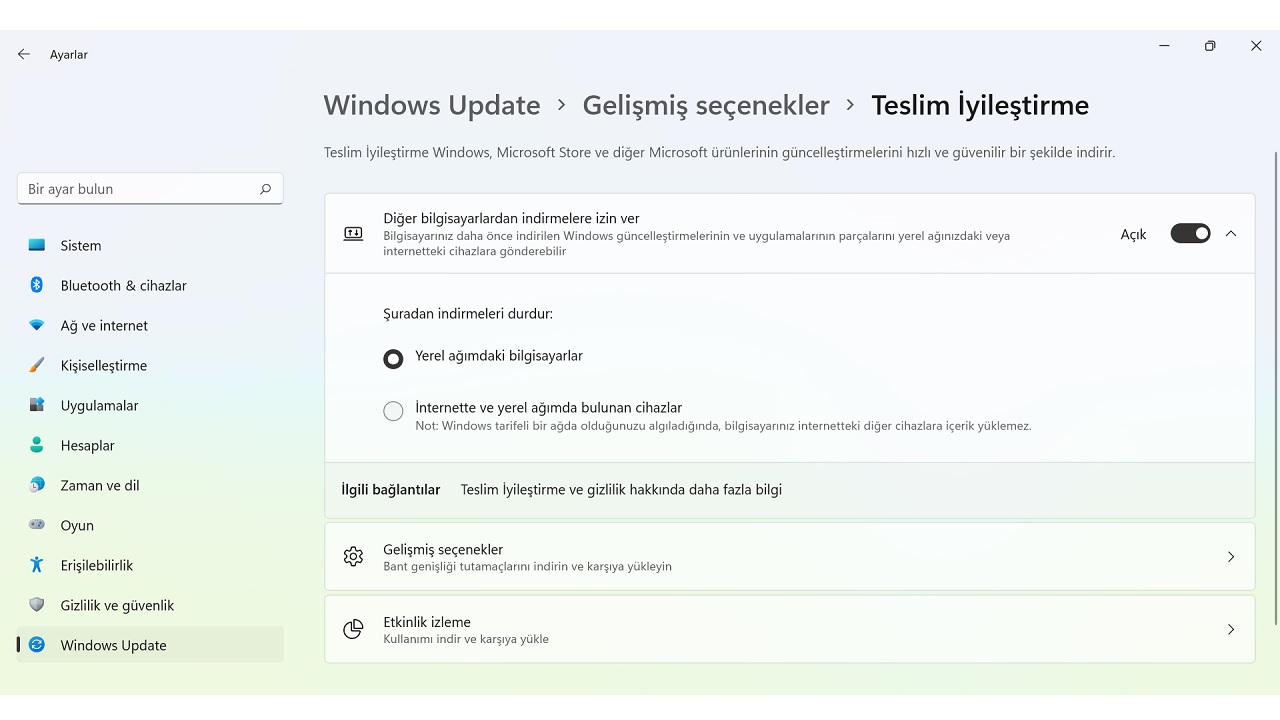
P2P paylaşımı demek, bilgisayarınız daha once indirilen guncelleştirmeleri yerel ağınızdaki ya da internetteki diğer cihazlara gonderebilir demektir. Bunun anlamı elbette epey yuksek CPU kullanımıdır. Bu ozelliği kapatarak CPU kullanımını azaltabilirsiniz.
[h=2]Yontem #7: Windows bildirim ayarlarını değiştirin:[/h] Adım #1: Windows Ayarlar sayfasını acın. Adım #2: Sistem sayfasını acın. Adım #3: Bildirimler sayfasını acın. Adım #4: Bildirimleri kapatın.
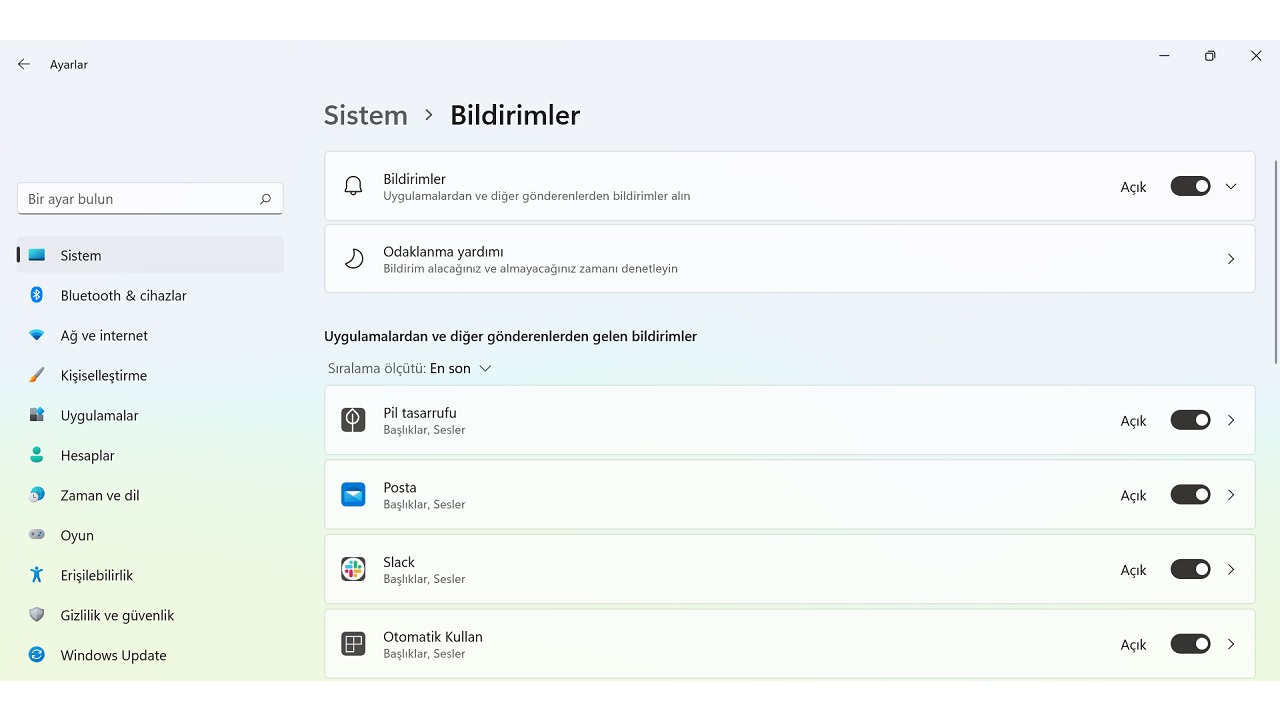
Neden olduğu tam olarak bilinmese de Windows bildirimlerinin yuksek CPU kullanımına neden olduğu biliniyor. Windows bildirimlerini kapatarak CPU kullanımını azaltabilirsiniz. Bazen etkili bir yontem olmayabilir ancak yine de denemeye değerdir.
Windows işletim sistemine sahip bilgisayarlarda yuksek CPU kullanımı nasıl azaltılır sorusunu yanıtladık ve uygulayabileceğiniz CPU azaltma yontemlerinden bahsettik. Eğer hicbir yontem işe yaramıyorsa belki yeni bir işlemci almanın zamanı gelmiş olabilir.